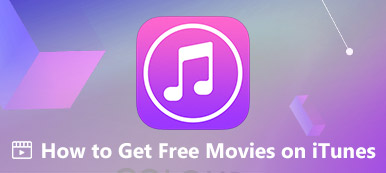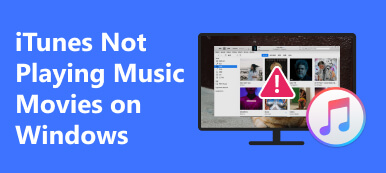你想知道吗 如何恢复 iTunes 上的购买?当您将 iOS 设备恢复出厂设置或购买新 iPhone 时,您可以在 iTunes 上恢复购买的内容,例如歌曲、电影、杂志等。当您取消订阅某些应用或服务时,您还可以在 iTunes 上恢复购买。本文向您展示了 3 种方法来做到这一点。检查一下,你也可以轻松做到。
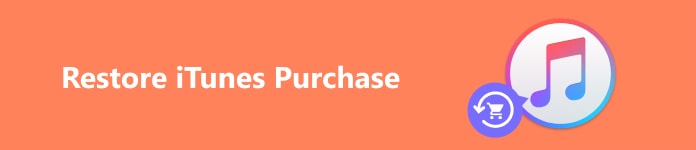
- 第 1 部分:恢复购买的 iTunes/Apple Music
- 第 2 部分:如何恢复在 iTunes 上购买的歌曲
- 第 3 部分:恢复在 iTunes Store 购买的内容
- 奖励:在 iTunes 上恢复购买数据的最佳方式
- 第 4 部分:恢复 iTunes 购买的常见问题解答
第 1 部分:恢复购买的 iTunes/Apple Music
如果您想恢复购买的 iTunes 或 Apple Music,但订阅尚未过期,不用担心;你可以轻松做到这一点 个人设置.
可选 个人设置 并点击您的个人资料。然后,点击 媒体与购买 按钮。将弹出一个菜单,您应该点击“查看帐户”按钮。
在 账户t 面板,您应该向下滑动以点击 会员充值 按钮。您将看到未过期的 iTunes 购买。您只需点击 Renew 按钮恢复购买的 iTunes,然后使用您的密码或 Face/Touch ID 进行确认。
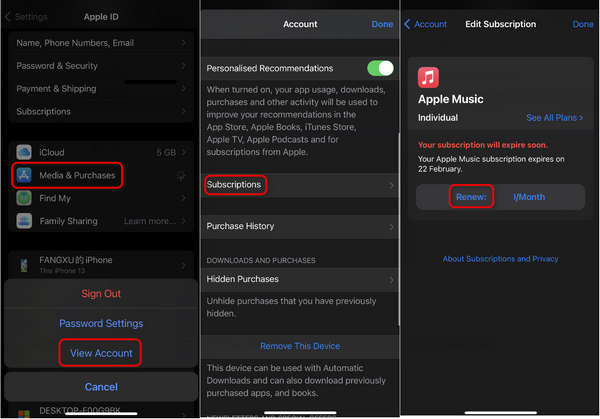
第 2 部分:如何恢复在 iTunes 上购买的歌曲
如果您更换了新 iPhone 或将 iOS 设备恢复出厂设置,Apple Music/iTunes 中的歌曲将会消失。但是,订阅历史记录不会消失。只要您订阅了歌曲,您就可以轻松地在 iTunes 上恢复购买的歌曲。
可选 个人设置 在您的 iPhone 上,然后向下滑动到应用程序面板。您可以找到“音乐”并点击它。
您可以点击 切换 按钮来打开 同步库 和 添加播放列表歌曲功能。这样,您添加到 iTunes 应用程序的歌曲也将添加到库中。此外,如果您订阅了歌曲,您还可以从库中恢复 iTunes 上购买的歌曲。
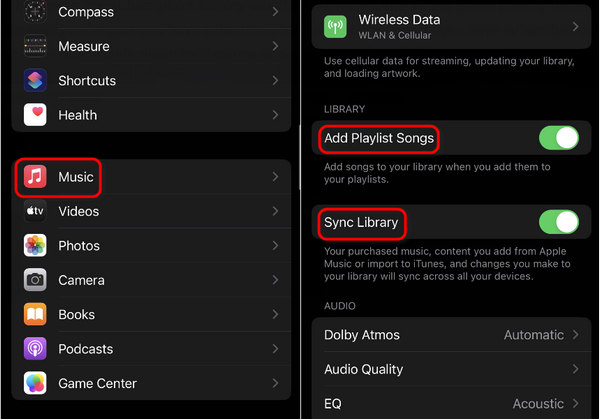
第 3 部分:恢复在 iTunes Store 购买的内容
如果您在 iTunes Store 上购买了电影或歌曲,并且意外丢失,您仍然可以轻松找回。您也不必担心,因为它肯定会恢复 iTunes Store 上的购买。 iTunes Store 可以永久保留您购买的内容,除非您 Apple ID 无法在 iPhone 上使用.
打开 iTunes Store,您应该点击 更多 按钮,然后点击右下角的 购买 按钮。然后,您可以找到以前购买的项目,例如歌曲或电影。您可以选择要恢复的内容。
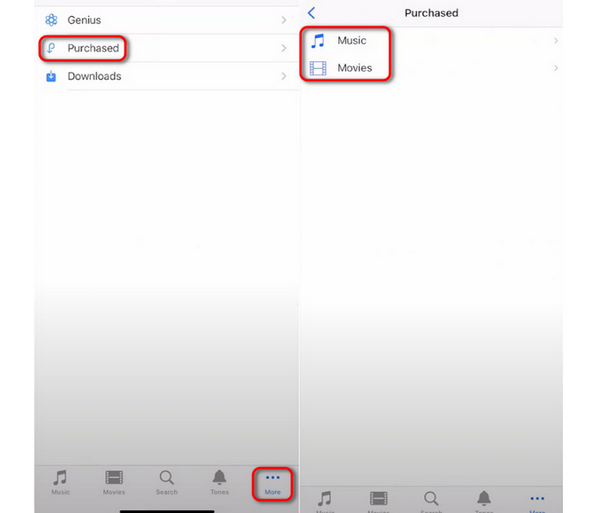
您将在此面板中看到所有现有的已购买项目。您可以打开分类选择您想要的内容,然后点击 全部下载 按钮检索 iTunes Store 上的购买项目。
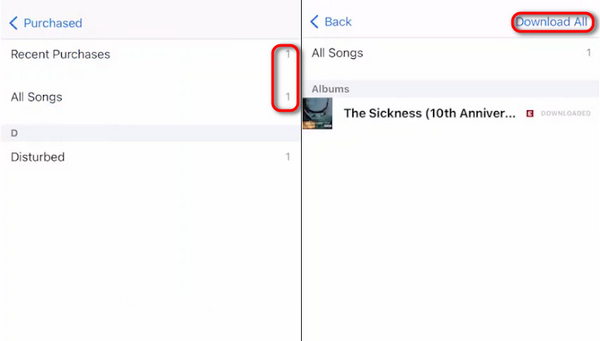
奖励:在 iTunes 上恢复购买数据的最佳方式
假设您已从 iTunes 或 iTunes Store 本地下载了音乐,并且您的 iPhone 被重置;如何找回丢失的数据?您无法直接恢复 iTunes 上的购买项目,因为您之前已将内容保存到设备上。在这种情况下,你应该使用 Apeaksoft iPhone数据恢复 恢复设备内所有丢失的内容。即使您已经深度清洁了 iPhone,该程序也可以检索每个数据,并让您选择要恢复的数据和文件。

4,000,000+ 下载
下载 Apeaksoft iPhone数据恢复 并启动它。使用 USB 数据线将 iPhone 插入电脑。点击 开始扫描 按钮来检测 iPhone 上丢失的数据。不要忘记在 iPhone 上输入密码以信任您的计算机。

该程序会持续扫描您的 iPhone,但当它发现丢失的数据时,您可以开始在 iTunes 上恢复购买数据。例如,您可以打开 相机胶卷,选择下载的 iTunes 视频,然后单击 恢复 按钮来找回丢失的 iTunes 购买项目。
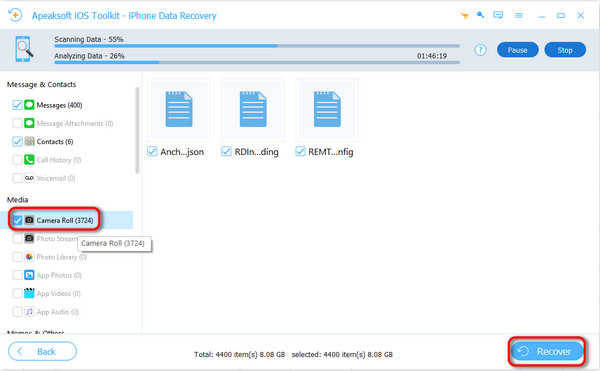
第 4 部分。在 Mac 上备份照片的常见问题解答
iTunes 和 iTunes Store 之间有什么区别?
iTunes 是一款流媒体音乐应用程序,而 iTunes Store 销售的内容更多,例如杂志、电视节目等。此外,当您 在 iTunes Store 上购买音乐,您可以永久获取该歌曲,直到取消 Apple ID,并且恢复 iTunes 购买也非常容易。
为什么我在具有相同 Apple ID 的新 iPhone 上找不到 iTunes 播放列表?
那是因为你没有开启将播放列表添加到库的功能 个人设置。那么,遗憾的是,即使您在 iTunes 上恢复购买,也无法在新设备上获取播放列表。
如何恢复在 PC 上的 iTunes 上购买的内容?
这很容易。确保您的 PC/Mac 上有 iTunes,然后登录您的 Apple ID。然后,您可以单击 账号管理 按钮找到 购买 按钮。继续点击它,您就可以在 Windows/Mac 上恢复 iTunes 购买的内容。
结论
您可以通过 3 种方式查看 恢复 iTunes 上的购买 以及订阅的歌曲和购买计划。当您获得新 iPhone 或重置 iOS 设备时,只要登录同一个 Apple ID,就可以轻松恢复 iTunes 购买的内容。如果您丢失了一些 iTunes 数据,请不要忘记使用 Apeaksoft iPhone数据恢复 只需点击几下即可检索所有已删除或隐藏的数据。



 iPhone数据恢复
iPhone数据恢复 iOS系统恢复
iOS系统恢复 iOS数据备份和还原
iOS数据备份和还原 iOS录屏大师
iOS录屏大师 MobieTrans
MobieTrans iPhone转移
iPhone转移 iPhone橡皮擦
iPhone橡皮擦 WhatsApp转移
WhatsApp转移 iOS解锁
iOS解锁 免费HEIC转换器
免费HEIC转换器 iPhone 位置转换器
iPhone 位置转换器 Android数据恢复
Android数据恢复 损坏Android数据提取
损坏Android数据提取 Android数据备份和还原
Android数据备份和还原 手机转移
手机转移 数据恢复工具
数据恢复工具 蓝光播放器
蓝光播放器 Mac清洁卫士
Mac清洁卫士 DVD刻录
DVD刻录 PDF 转换
PDF 转换 Windows密码重置
Windows密码重置 手机镜
手机镜 视频转换器旗舰版
视频转换器旗舰版 视频编辑
视频编辑 屏幕录影大师
屏幕录影大师 PPT到视频转换器
PPT到视频转换器 幻灯片制作
幻灯片制作 免费视频转换器
免费视频转换器 免费屏幕录像机
免费屏幕录像机 免费HEIC转换器
免费HEIC转换器 免费视频压缩器
免费视频压缩器 免费的PDF压缩器
免费的PDF压缩器 免费音频转换器
免费音频转换器 免费录音机
免费录音机 免费视频木工
免费视频木工 免费图像压缩器
免费图像压缩器 免费背景橡皮擦
免费背景橡皮擦 免费图像升频器
免费图像升频器 免费水印去除剂
免费水印去除剂 iPhone屏幕锁
iPhone屏幕锁 拼图魔方
拼图魔方